第五课 数字化名片——Foxmail地址簿管理
- 格式:doc
- 大小:38.00 KB
- 文档页数:2

FOXMAIL实用技巧一作为一款非常流行的电子邮件工具,Foxmail 5.0版早已发布了。
与其他Email软件相比,Foxmail5.0拥有一些独特的酷功能,例如远程信箱管理,可让你先下载信箱中的邮件头,自主决定下载或删除哪些邮件;特快专递发送功能,由Foxmail找到收件人邮箱所在的服务器,然后直接把邮件送到对方的邮箱中;此外,Foxmail占用内存也不多,比Outlook要小得多。
OK,为了帮助大家用好这个软件,下面我们就来全面介绍Foxmail的使用技巧,希望能给朋友们带来帮助!设置篇______________________________________________________________ 2一、将FoxMail设置为默认邮件程序 ____________________________________ 2二、为Foxmail收发邮件提速 __________________________________________ 2三、Foxmail的备份与恢复 ____________________________________________ 3收信技巧篇__________________________________________________________ 3一、远程信箱管理 ___________________________________________________ 3二、同时收发所有帐户的邮件 __________________________________________ 4三、定时收取邮件 ___________________________________________________ 4发信技巧篇__________________________________________________________ 5一、确保邮件成功发送的方法—— ______________________________________ 5二、快速群发邮件 ___________________________________________________ 5三、一信多发,让收信人互不知道 ______________________________________ 6四、修改写信模板 ___________________________________________________ 6五、更改发件人地址和回复地址 ________________________________________ 7多用户管理技巧篇___________________________________________________ 7一、新建帐户方法 ___________________________________________________ 7二、帐户设置口令方法_______________________________________________ 8邮箱管理技巧篇______________________________________________________ 8一、建立多级邮箱方法_______________________________________________ 8二、删除邮箱方法 ___________________________________________________ 8三、邮箱精简优化方法_______________________________________________ 8地址簿管理技巧篇___________________________________________________ 9一、地址簿的导入和导出______________________________________________ 9二、在地址簿中给联系人分组 __________________________________________ 9邮件管理技巧篇______________________________________________________ 9一、查找邮件 _______________________________________________________ 9二、查看HTML格式邮件_____________________________________________ 9三、如何显示乱码邮件?______________________________________________ 9四、打印预览 ______________________________________________________ 10五、已删除邮件的恢复______________________________________________ 10六、改变邮件保存路径______________________________________________ 11快捷键_____________________________________________________________ 11一、主窗口________________________________________________________ 12二、写邮件窗口 ____________________________________________________ 12三、邮件阅读窗口 __________________________________________________ 12四、远程管理 ______________________________________________________ 13五、地址簿________________________________________________________ 13设置篇一、将FoxMail设置为默认邮件程序如果点击网页上EMAIL地址时,要求自动启动FoxMail,也即把FoxMail作为默认邮件程序,可以这样设置:执行“选项”/系统设置/常规,选中“检查FoxMail是否是系统默认邮件软件”,此后每次启动FoxMail时,系统都会自动检查FoxMail是否为系统默认邮件软件,若不是,则会弹出对话框,询问用户是否将FoxMail设为默认邮件软件,选择"是"即可;启动IE 5.5,执行“工具”/Internet选项/程序,从“电子邮件”列表框中选择FoxMail。


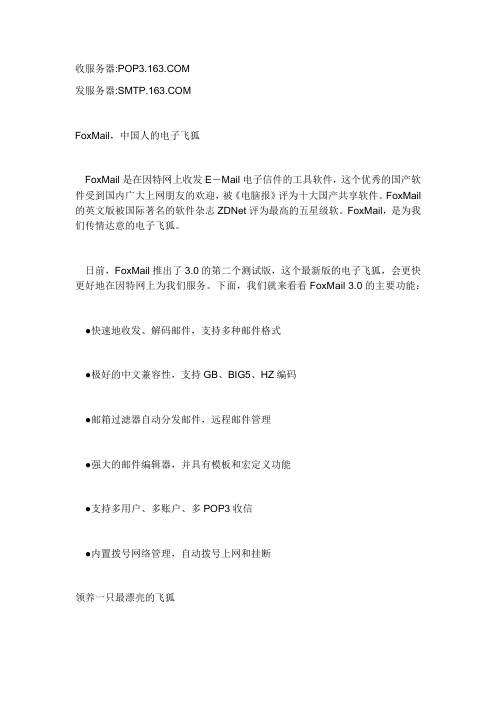
收服务器:发服务器:FoxMail,中国人的电子飞狐FoxMail是在因特网上收发E-Mail电子信件的工具软件,这个优秀的国产软件受到国内广大上网朋友的欢迎,被《电脑报》评为十大国产共享软件。
FoxMail 的英文版被国际著名的软件杂志ZDNet评为最高的五星级软。
FoxMail,是为我们传情达意的电子飞狐。
日前,FoxMail推出了3.0的第二个测试版,这个最新版的电子飞狐,会更快更好地在因特网上为我们服务。
下面,我们就来看看FoxMail 3.0的主要功能:●快速地收发、解码邮件,支持多种邮件格式●极好的中文兼容性,支持GB、BIG5、HZ编码●邮箱过滤器自动分发邮件,远程邮件管理●强大的邮件编辑器,并具有模板和宏定义功能●支持多用户、多账户、多POP3收信●内置拨号网络管理,自动拨号上网和挂断领养一只最漂亮的飞狐1 现在就让我们来“领养”一只最漂亮的电子飞狐FoxMail 3.1。
飞狐身材娇小,下载文件的大小才1.11MB,可以在我们这里下载。
从网上下载的FoxMail 3.1版是一个自安装文件,直接双击即可。
可以将FoxMail安装到某个磁盘。
如果安装到D盘,如D:\FoxMail(名称可以自定义)。
为了运行FoxMail的方便,建议建立FoxMail的桌面快捷方式。
如果你是一个FoxMail 2.X版或3.0版的用户,则安装就很简单了,只需将文件安装到老FoxMail所在的文件夹中即可。
训练我的飞狐,设置邮件账户1.启动。
使用鼠标点击桌面上建立的FoxMail快捷方式(或者安装目录中的FoxMail程序),第一次运行飞狐。
一定要建立好FoxMail所在的目录后,才开始运行程序,因为第一次运行FoxMail将要求指定你的邮件存放目录。
2.欢迎。
第一次运行FoxMail将启动向导程序,帮助你建立个人的邮件账户(用户账户)。
点击“下一步”按钮(以下各步骤类同)。
所谓的用户账户,就是在FoxMail中设置收发电子邮件的技术参数如电子邮箱的服务器地址、邮箱名称、回信签名信息等。

实训6 foxmail的使用
使用Foxmail实现邮件的收发及自动过滤管理。
1、下载安装Foxmail 7.0,设置邮件帐户(两个以上), 设置每5分钟自动接收一次邮件;
2、添加email地址并编辑地址薄,并将地址薄中一分部地址导出;同时将同桌导出的地址薄导入到自己通讯录中;
3、将地址薄中的某个联系人(比如自己)导出其名片,并完整制作名片,打印预览查看效果并截图;
4、撰写新邮件,抄送、暗送、分别发送给多人,理解各种发送邮件的含义;
5、发送同时带附件、签名的电子邮件;
6、发送一份带音乐背景的电子邮件,并要求对方回执;
7、发送一份加了密码的电子邮件;
8、对包含特定关键字或特定邮件地址的邮件设置邮件过滤器,对邮件执行自动转移到某文件夹、自动回复、自动转发等动作;
9、利用远程邮箱管理,选择性收取邮件、远程删除垃圾邮件;
10、对邮箱加密,保护本地邮件;
11、电子邮件收发的注意事项,如何防止垃圾邮件;
12、了解一下Foxmail中的日历、RSS应用;
13、自行学习一下Foxmail的其他功能菜单的使用。
1。

第五课数字化名片——Foxmail地址簿管理学习目标:学会在Foxmail中建立、管理地址簿学会运用地址簿收发电子邮件创设情景:讲:我们发送电子邮件经常要输入电子邮件的地址,当你输入的地址仅有那么十几个的时候记忆或输入起来可能容易些,工作量还没有那么大,可是同学们,有没有想过,如果你的联系人有上百个,甚至几百个上千个的时候,你是否还记得住每一个人的电子邮件地址?输入起来是否很麻烦呢?如果还是每次发送时一个一个的输入电子邮箱地址,这种操作不仅费时,并且容易出错。
讲:请问有没有更方便、快捷的方法管理这些联系人呢?下面我们来研究这个问题。
板书:数字化名片——Foxmail地址簿管理板书:1.建立地址簿讲:Foxmail提供的”地址簿”就像现实生产中的“名片簿”,不仅可以方便管理联系人的电子邮件地址,而且还可以管理联系人的家庭地址、电话号码以及其他个人信息。
管理起来非常方便。
讲:如何建立地址簿?下面请同学们跟着老师一起来操作。
(学生任务一:添加其他同学的电子邮箱地址到自己的Foxmail地址簿中。
)操作步骤:①单击工具栏上的“地址簿”,打开“地址簿”窗口;②选中“个人地址簿”;③执行“文件”菜单下的“新建文件夹”命令,新建一个用户文件夹。
这样一个新的个人地址簿就已经建立了。
讲:这样建立的个人文件夹地址簿,管理起来是否方便?当你的联系很多人员又很复杂,管理起来还那么方便吗?如何才能更好的管理自己的联系人?当你的联系人数多的时候如何建立组?(学生任务二:让学生“新建组”。
)操作步骤如下:①选中个人用户文件夹。
②单击“新建组”,输入组名,可以建立多个组,如老师组、同学组、朋友组、家人组等,这样可以方便一次性地将邮件发送给组中的每个成员。
讲:建立组后,如何在组内建立组员呢?也就是增加卡片。
请同学们跟着老师一起操作。
(学生任务三:增加卡片。
)操作步骤:①选择一个类别组,例如家人组。
②在“地址簿”设置窗口中单击“新建卡片”图标。
FoxMail安装配置及地址簿导入教程一、安装FoxMail打开IE浏览器在地址栏输入:/进入FoxMail官方网下载最新版本的FoxMail软件并安装,如下图:单击“运行”单击“下一下”单击“我同意”为保证邮件数据的安全,注意安装路径为D盘(除系统盘以外的其它盘均可)单击“下一下”安装进行中……去掉除以外的其它选项,单击“完成”到此Foxmail软件就已安装完成。
二、配置FoxMail安装完Foxmail软件后,双击打开Foxmail软件如下图:单击“是”进入新建账号向导,在Email地址中输入你要设置的邮箱地址如下图:单击“下一下”;如下图:输入密码XXX,单击“下一下”;如下图:单击“测试”;如果用户名及密码正确,测试成功--如下图:单击“关闭”后→单击“完成”→进入Foxmail软件如下图:所下设置,如下图:右键单击邮箱地址“”单击“属性”,进入“账号管理”如下图:单击“服务器”→单击“保留备份”,进入“保留备份”如下图:将是否在服务器上保留邮件备份设置为“收取邮件7天后删除”后确定,天数可根据自己邮件多少来设置,建议不超过10天。
三、在FoxMail中导入地址簿在Foxmail地址簿窗口中,可以通过“导入”命令将事先导出的地址簿信息导入到Foxmail的地址簿中。
Foxmail支持.wab文件和.csv文件等文件类型的导入,操作步骤如下所述。
第1步,进入Foxmail邮箱,点“工具”→“地址簿”,如下图1如示:图1第2步,在Foxmail地址簿窗口中选中适当的地址簿文件夹,然后依次单击“工具”→“导入”→“CSV文件(*.csv)”菜单命令,如图2所示。
图2单击导入操作第3步,打开“向导”对话框,单击“浏览”按钮找到并选中事先导出的地址簿文件,然后单击“下一步”按钮,如图3所示。
图3 选择准备导入的文件第4步,在打开的“映射输入字段”对话框中单击“全选”按钮选中所有的字段,然后单击“完成”按钮,如图4所示。
Foxmail 操作简要说明书更新日期:2011-04-15--14401>Foxmail简介2>分配账号3>在线登录并修改账号密码4>在foxmail中设置账号5>设置foxmail从邮件服务器收取邮件时间间隔及是否在服务器保留备份6>如何设置模板7>如何将设置好的模板分享给别人使用?8>如何使用通讯簿9>如何备份与在别的电脑上面恢复通讯簿在线帮助文档:/faq.htm1>Foxmail简介Foxmail邮件客户端软件,是中国最著名的软件产品之一,中文版使用人数超过400万,英文版的用户遍布20多个国家,列名“十大国产软件”,被太平洋电脑网评为五星级软件。
2005年3月16日被腾讯收购。
现在已经发展到Foxmail6.5。
2>分配账号你会从系统管理员或部门负责人处领到属于你的邮箱账号. (默认密码为:mfc2011)例如: mfctest@3>在线登录并修改你的邮箱密码(注: 请先修改密码再到Foxmail中设置,切记!)默认分配的密码为mfc2011, 出于安全,建议大家先进行密码修改,方法为:在线登录网易企业邮局以你的账号登录,首次登录会提示修改密码,输入你的密码即可。
4>在foxmail中设置账号在你的电脑中已经预装了Foxmail6.5 ,在桌面上有一个Foxmail的快捷方式,双击启动Foxmail程序.第一步: 输入你的电子邮件账号和密码第二步: 设置发送和接受邮件服务器:POP3:SMTP:第三步: 测试设置是否正常.OK,点完成进入foxmail主界面。
进入Foxmail主界面:在邮箱账号上面点右键,然后选择属性,进入账号设置界面:选择”接收邮件”菜单,可设置是否在服务器保留备份,及每隔多少分钟收到一次新邮件.6>如何设置模板?点击菜单栏-工具-进入邮件撰写信纸管理系统默认有三种类型的模板,分别是新建邮件、回复邮件、转发邮件。
安装了foxmail后,对FOXMAIL进行设置相关说明Foxmail
如图1界面
如图2界面
在电子邮件地址栏里输入您的邮件地址:
如图3界面
在密码处输入您的邮箱密码(公司默认密码为123456):
然后点击下一步
如图4界面
进入指定邮件服务器界面
针对于公司的邮箱,接收邮件服务器应为:
图5界面
1
2
邮件帐户应为:你邮件地址的全称wzb@
发送邮件服务器为: 点击下一步,进入帐户测试
如图6界面
点击帐号测试下面的测试帐户设置,这个可以查看到你的设置是否正确无误
如图7界面
2 1
3
如果你看到上面红色框里都为打勾的,则说明已经设置好了,点击关闭返回图8界面,点击完成即可。
第五课数字化名片——Foxmail地址簿管理
一、教学目标
1.知识目标:
(1)了解Foxmail的地址簿的作用。
(2)了解Foxmail的地址簿数据备份的意义。
2.技能目标:
(1)能在Foxmail中建立地址簿。
(2)学会运用地址簿收发电子邮件。
(3)学会备份和恢复地址簿。
3.情感目标:体会Foxmail地址簿在管理电子邮件等信息方面的方便与快捷。
二、重难点及分析
重点:
1.掌握在Foxmail中建立、管理地址簿。
2.掌握用地址簿收发电子邮件。
难点:掌握在Foxmail中建立、管理地址簿。
分析:
本课的教学内容主要有建立地址簿,使用地址簿发送邮件,地址簿的备份和恢复。
通过前面的学习,学生已学习了用Foxmail对电子邮件进行收发和管理。
在建立地址簿操作中,学生虽然能根据书本内容“依葫芦画瓢”建立好地址簿,但在建立过程中为什么要建立“文件夹”及“组”,地址簿中的“文件夹”和“组”有什么不同,学生认识上比较模糊。
对于地址簿数据要进行及时备份,学生在认识上也比较淡薄。
三、环境与素材
建议在计算机室教学。
服务器上安装局域网内的邮件服务器和Web服务器。
四、编写意图及教学建议
建议课时:1~2课时。
本课内容是宁波版初中信息技术教材七年级下第五课的内容,是初中信息技术课程指导纲要中的“网络基础及其应用”模块的应用篇,是在前一课的基础上,进一步学习在Foxmail 中用更方便、快捷的方法来收发电子邮件。
Foxmail软件提供了高效管理电子邮件的功能,在我们的实际生活中非常实用,是学习与网络有关内容所必不可少的组成部分。
通过前面的学习,学生已经掌握了两种收发电子邮件的方式,并且也有一些同学的电子邮件地址,他们把这些地址都记在本子上,已感受到记住和输入电子邮件的不方便了。
我们可从WEB邮箱上的通讯录引申到Foxmail的地址簿,通过教师的讲解让学生明确Foxmail 地址簿的功能。
由于“地址簿”好比是一个现实生活中的“名片簿”,教师可出示一张某老师或同学的名片,然后,要求学生根据名片中的相关信息,参考书本“建立地址簿”的内容及同学间互相帮助,自主尝试动手建立地址簿。
学生自主尝试后,教师最好向全体学生规范演示“建立地址簿”的操作过程,同时每一步作必要的讲解与解释。
然后,结合这一课的“练一练”与本课涉及的知识点,我们可以设计这样的2个教学任务:(1)给小组同学发送一封有关兴趣爱好的调查信,一次完成所在任务。
(2)帮老师快速地收集、整理各组同学的电子邮件地址及其个人信息。
可分组讨论实施任务的步骤,通过师生交流、生生交流可得出完成任务(1)的基本操作步骤:①将小组成员的电子邮件地址及其他个人信息加入到地址簿中。
②利用Foxmail地址簿,一次完成所有发信任务。
任务(2)的基本操作步骤:①导出自己的地址簿,将地址簿保存为相应的文件格式。
②把导出的地址簿文件以附件形式发E-mail
给老师。
③在教师机中下载各组的附件并在Foxmail软件中导入各小组的地址簿。
任务(1)设计的意图是:学会在Foxmail中建立地址簿;学会运用地址簿收发电子邮件。
任务(2)设计的意图是:学会备份和恢复地址簿;学会运用地址簿收发带附件的电子邮件;同时让学生了解Foxmail的地址簿数据备份的意义及地址簿保存的相应的文件格式的类型。
在任务的实施过程中,让学生体会Foxmail地址簿在管理电子邮件等信息方面的方便与快捷,这也是本课向学生传达的情感信息。
五、练习实施建议
练一练中第1题的2个问题可以在新授过程中提出,也可以在课堂小结时作为小结的一部分内容,第2、3题可作为新授环节的课堂任务。
六、参考例题
收集、整理你的同学或朋友的电子邮件地址及家庭地址等方面的信息加入到地址簿中,并给你的同学或朋友发一封“低碳生活,从我做起”倡议书。
要求:利用Foxmail地址簿,一次完成所有发信任务。